华为手机的双指按压屏幕识图和翻译功能为用户提供了更便捷的操作体验,通过简单的设置,用户可以在使用手机时轻松地进行屏幕截图、翻译文字等操作。这项功能的出现不仅提升了用户的使用体验,也展现了华为手机在技术创新方面的优势。愈发智能化的手机操作,让用户在日常生活中更加便利。
华为手机双指按压屏幕识图和翻译功能设置方法
方法如下:
1.打开手机设置选项。
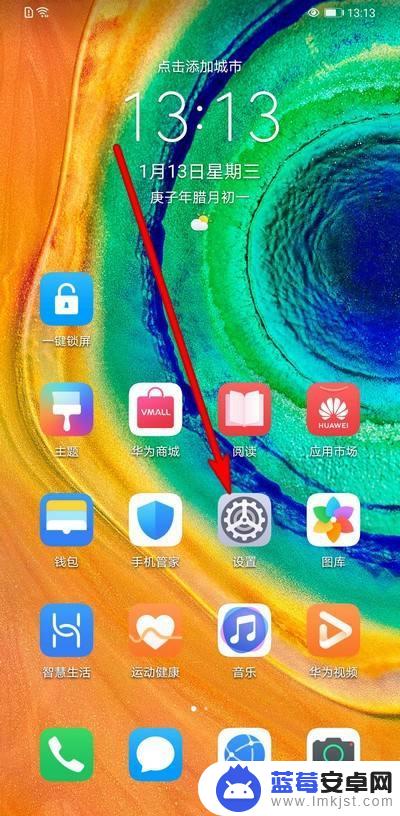
2.在界面底部位置打开智慧助手。
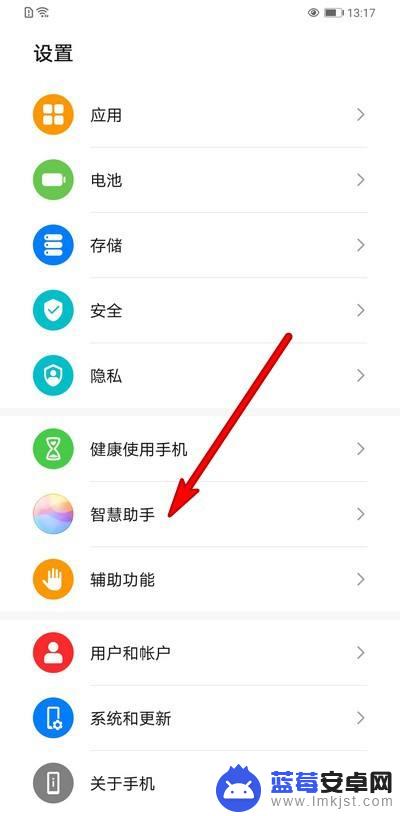
3.在这里选择打开智慧识屏。
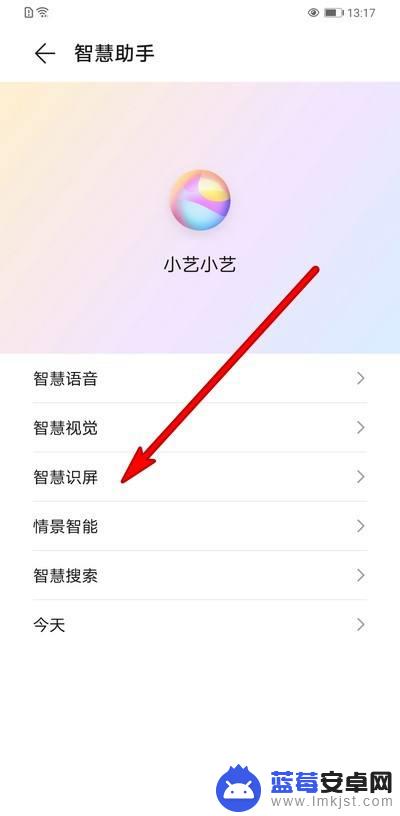
4.点击选项设置开启。
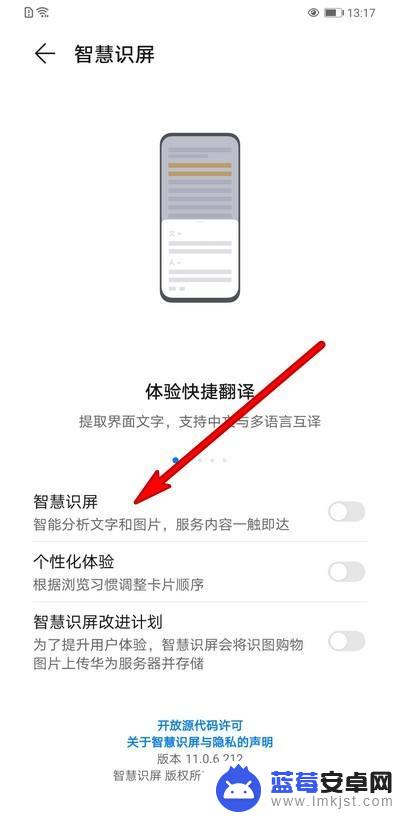
5.在这里就可以打开手机识屏功能。

6.使用的时候双指按压识别的界面,就会弹出选项栏。选择识别的功能使用。
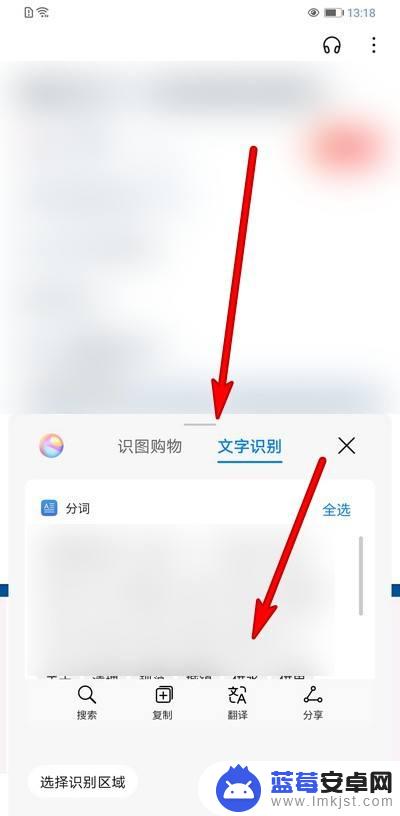
以上就是华为手机双指按住屏幕的全部内容,如果你也遇到了同样的问题,可以参考本文提供的步骤来修复,希望对大家有所帮助。












